
Ubuntu เวอร์ชันล่าสุดไม่เพียง แต่เข้ากันได้กับรูปแบบไฟล์อื่น ๆ เท่านั้น แต่ยังช่วยให้เรามีชุดคุณสมบัติที่มีมา แต่กำเนิดในระบบของเราและทำให้ เราสามารถทำงานได้ดีขึ้นกับฮาร์ดไดรฟ์หรือรูปแบบไฟล์เหล่านั้น
บทช่วยสอนเล็ก ๆ นี้ทำให้เราเรียนรู้ว่า Ubuntu ของเราทำงานอัตโนมัติฮาร์ดไดรฟ์ที่เราต้องการเริ่มต้นได้อย่างไรหรือพูดง่ายๆว่ามันไม่ได้ต่อเชื่อม มันเป็นสิ่งที่ใช้ได้จริงและ เราไม่จำเป็นต้องแตะขั้วเพื่อรับมันนั่นคือสำหรับมือใหม่
การติดตั้งฮาร์ดไดรฟ์เป็นกระบวนการง่ายๆใน Ubuntu
ในการเริ่มต้นเราต้องไปที่ แดช หรือ Dash
และมองหาแอปพลิเคชัน "ดิสก์" เมื่อเปิดแอปพลิเคชันแล้วให้ดูทางด้านซ้าย ไดรฟ์หรือฮาร์ดดิสก์ เราต้องการให้ติดตั้งเมื่อเริ่มต้นหรือไม่ต้องโหลดเมื่อ Ubuntu เริ่มทำงาน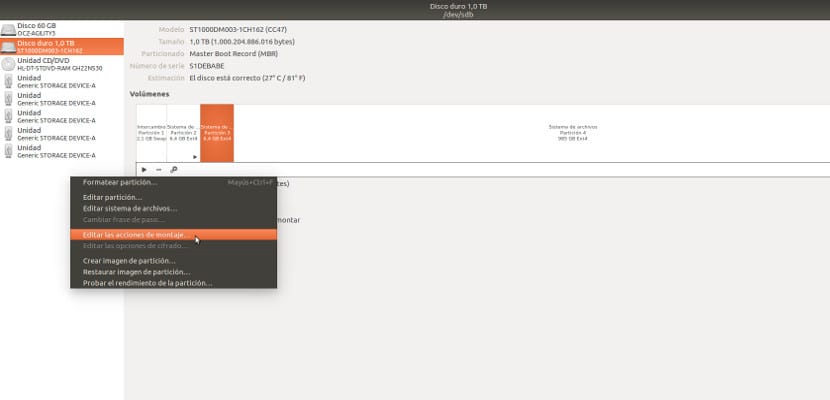
เมื่อเราทำเครื่องหมายแล้วในแถบทางด้านขวาให้เรากด ล้อ แล้วเราไปกัน "แก้ไขการดำเนินการเมานต์ ...»เมื่อเรากดตัวเลือกนี้หน้าจอดังต่อไปนี้จะปรากฏขึ้น
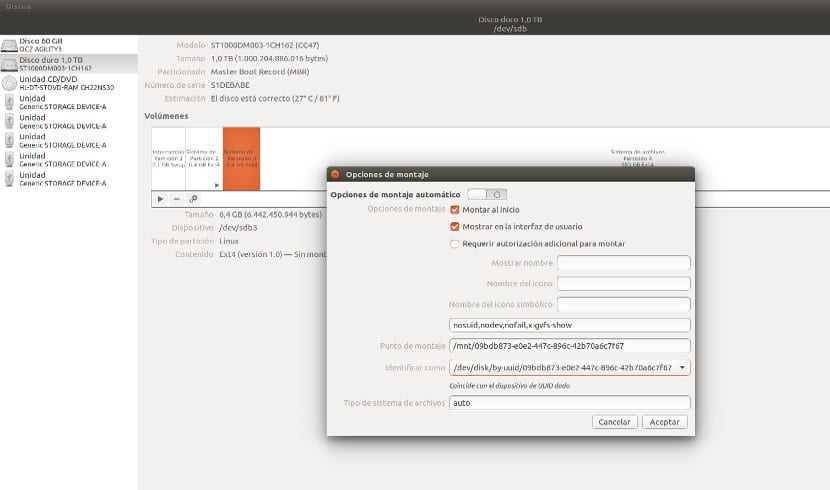
บนหน้าจอนี้เราต้องเลือกตัวเลือกที่เราต้องการเช่น ว่าติดตั้งพาร์ติชันหรือฮาร์ดไดรฟ์เมื่อ Ubuntu เริ่มทำงาน หรือเรียกง่ายๆว่าไม่ติด นอกจากนี้เรายังสามารถตั้งชื่อฮาร์ดไดรฟ์และให้ Ubuntu เรียกด้วยชื่อนี้เราจะทำได้โดยการลงทะเบียนฟิลด์«แสดงชื่อ«; สิ่งที่เราทำได้อีกอย่างคือแสดงพาร์ติชันในอินเทอร์เฟซหรือไม่แสดงในอินเทอร์เฟซ
หลังจากทำเครื่องหมายตัวเลือกที่เราต้องการแล้วเราต้องไปที่ปุ่มยอมรับเพื่อให้การกำหนดค่ายังคงอยู่ จากนั้นเราก็ปิดโปรแกรมดิสก์เท่านี้ก็เสร็จเรียบร้อย เมื่อเราเริ่ม Ubuntu ด้วยเซสชันถัดไปการกำหนดค่าเหล่านี้จะใช้งานได้แล้วและ Ubuntu จะต้องติดตั้งฮาร์ดไดรฟ์ที่เราทำเครื่องหมายไว้.
โดยส่วนตัวแล้วคิดว่าเป็น เป็นวิธีที่ง่ายและรวดเร็ว ในการกำหนดค่าพาร์ติชันและส่วนต่อของฮาร์ดไดรฟ์อย่างไรก็ตามมันไม่ใช่สิ่งที่คุณต้องใช้เป็นประจำแม้ว่าจะเป็นเรื่องดีที่จะมีอยู่ในมือคุณไม่คิดเหรอ?
เครื่องมือ Ubuntu นี้ทำให้ฉันมีปัญหาในการติดตั้งดิสก์เมื่อเริ่มต้นอยู่เสมอนั่นเป็นเหตุผลที่ฉันทำด้วยมือใน fstab
อย่างไรก็ตามฉันไม่ได้ลองใช้มานานแล้วและอาจแก้ปัญหาได้แล้ว
จำเป็นจะต้องพิสูจน์ให้ได้
สวัสดีฉันใช้ระบบปฏิบัติการ elemantary และฉันไม่มีแอปพลิเคชันนั้นและไม่ปรากฏใน appcenter มีวิธีติดตั้งโดยเทอร์มินัลหรือไม่?
อวยพร
ดิสก์ของฉันไม่โหลดเมื่อเริ่มต้นระบบแม้ว่าจะมีเครื่องหมายถูกที่จำเป็นสำหรับระบบก็ตาม
มันเกิดขึ้นกับฉันกับ ubuntu ทุกตัวตั้งแต่ปี 2015 ฉันไม่รู้ว่าทำไมมันถึงเกิดขึ้นหรือจะแก้ไขได้อย่างไร
ยอดเยี่ยม! มันใช้งานได้ดีสำหรับฉัน ขอบคุณมาก!
ขอบคุณมากที่ฉันทดสอบใน Ubuntu 18.04 Lts และใช้งานได้ดีมาก
ฉันกำลังทดสอบแบ่งปันฮาร์ดไดรฟ์อื่นทางอินเทอร์เน็ตโดย Samba
ฉันพบ "ดิสก์" และได้รับรายการดิสก์ ฉันเลือกสิ่งที่ฉันสนใจ แต่ฉันไม่ได้รับ "ล้อเล็ก ๆ " ที่ไหนเลยและฉันก็หาวิธีที่จะได้รับสิ่งที่ชอบเช่น "ขี่" หรือสิ่งที่คล้ายกัน
สร้างบน Ubuntu 20.04.2 LTS, 64 bit, GNOME V.3.36.8
ตอนนี้เรามาดูวิธีการทำงานเป็นประจำ อย่างไรก็ตามหากคุณมีคำสั่งในการเมานต์จากเทอร์มินัลอาจจะคุ้มค่าที่จะใส่ไว้ในกรณีของฉันฉันไม่ใช่ผู้เชี่ยวชาญในการใช้เทอร์มินัล😛
อาศิรพจน์
สวัสดีตอนเช้า
โปรดบอกวิธีค้นหา DASH ใน Ubuntu 20.04
กราเซีย